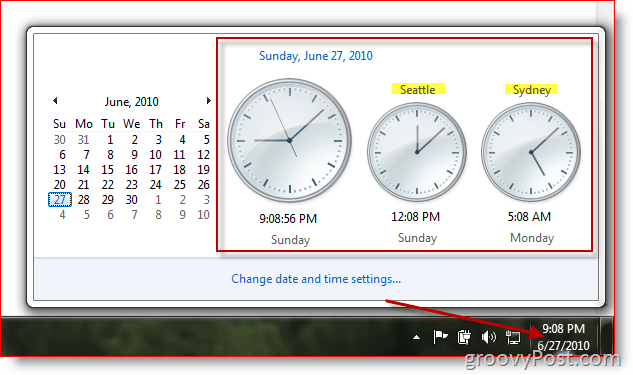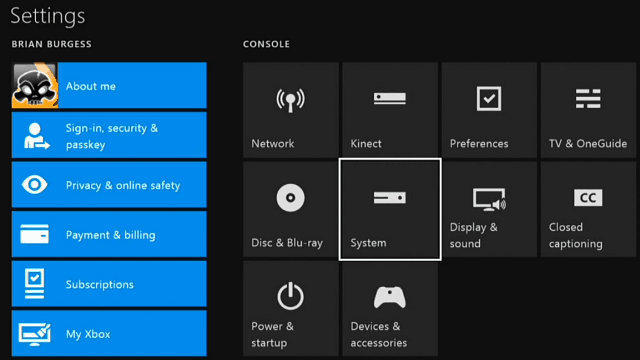Última atualização em

Sim, você pode gravar chamadas FaceTime do seu Mac. Basta um dos dois aplicativos de gravação integrados no macOS. Dê uma olhada.
Se você é um usuário do Mac, provavelmente já se perguntou como gravar chamadas do FaceTime no macOS. É possível em apenas algumas etapas usando um software que já está disponível em seu computador. Veja como fazer.
Uma oportunidade crescente
A popularidade da videochamada cresceu nos últimos anos, graças à ampla disponibilidade de internet de alta velocidade por meio de Wi-Fi e celular. Como resultado, existem várias opções disponíveis para nos conectar ao redor do mundo por meio de vídeo. Nos últimos anos, famílias e amigos normalmente se voltaram para Whatsapp, Telegrama, ou Facebook Messenger, embora os trabalhadores sejam frequentemente encontrados usando Google Meet, Ampliação, ou Folga.
FaceTime é outra solução de videochamada que a Apple introduziu pela primeira vez no iPhone em 2010, seguida pelos lançamentos para iPad e Mac um ano depois. Embora atualmente limitado a usuários de dispositivos Apple, isso está prestes a mudar. Neste outono, a Apple está possibilitando que usuários de Android e Windows sejam convidados para um chat de vídeo FaceTime graças ao
Gravar chamadas do FaceTime
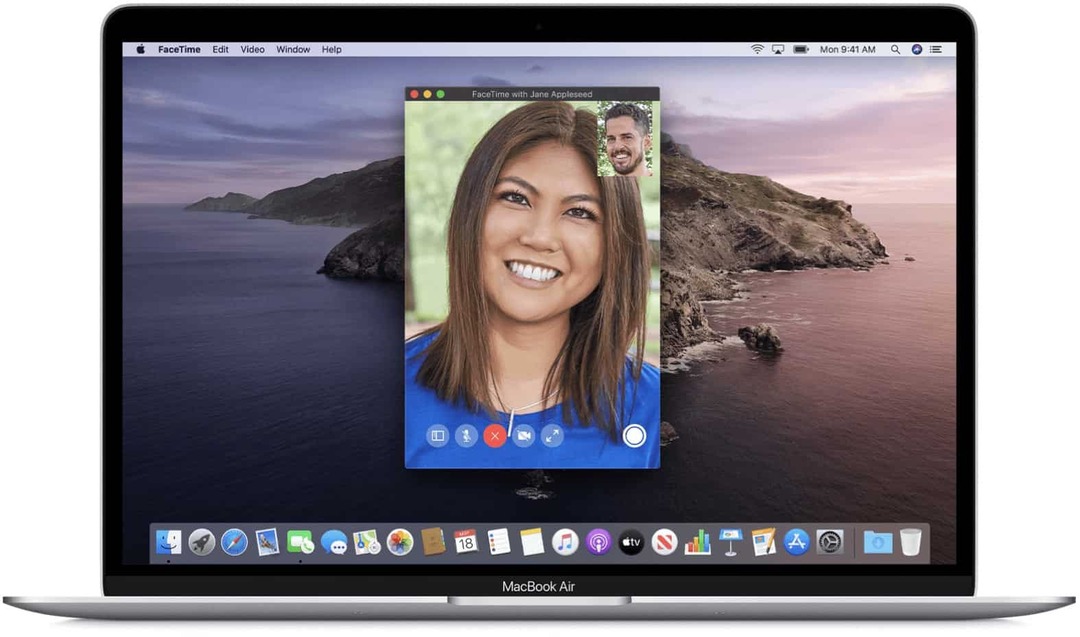
Se você estiver interessado em gravar suas chamadas do FaceTime no Mac, há dois integrados ao macOS. Antes de fazer isso, no entanto, é importante informar aos participantes da videochamada que você vai gravar. Além disso, existem leis em alguns locais onde o consentimento é necessário antes que qualquer gravação possa ser feita.
Todas as opções para gravar ligações FaceTime abaixo presumem que você já iniciou sua ligação - e avisa a todos que você está prestes a gravar.
Recurso de gravação de tela
A maneira mais fácil de gravar uma ligação FaceTime é usando o Ferramenta de gravação de tela do macOS. Você pode iniciar a ferramenta macOS Screenshot usando o Shift + Command + 5 no teclado ou clicando nele a partir do LaunchPad. Você também pode ativá-lo através da barra de toque na seleção Modelos MacBook Pro.
Para gravar vídeo usando a ferramenta Captura de tela no macOS Mojave ou posterior:
- Abra o Ferramenta de captura de tela.
- Clique no ícone correspondente à tarefa você deseja executar.
- Para gravar a tela inteira, clique no ícone e, em seguida, clique em Registro.
- Para gravar uma parte da tela, clique no ícone e desenhe um quadrado / retângulo ao redor da seção que deseja gravar. Então clique Registro.
Quando terminar, selecione o Botão de gravação na barra de menus do Mac para interromper a gravação.
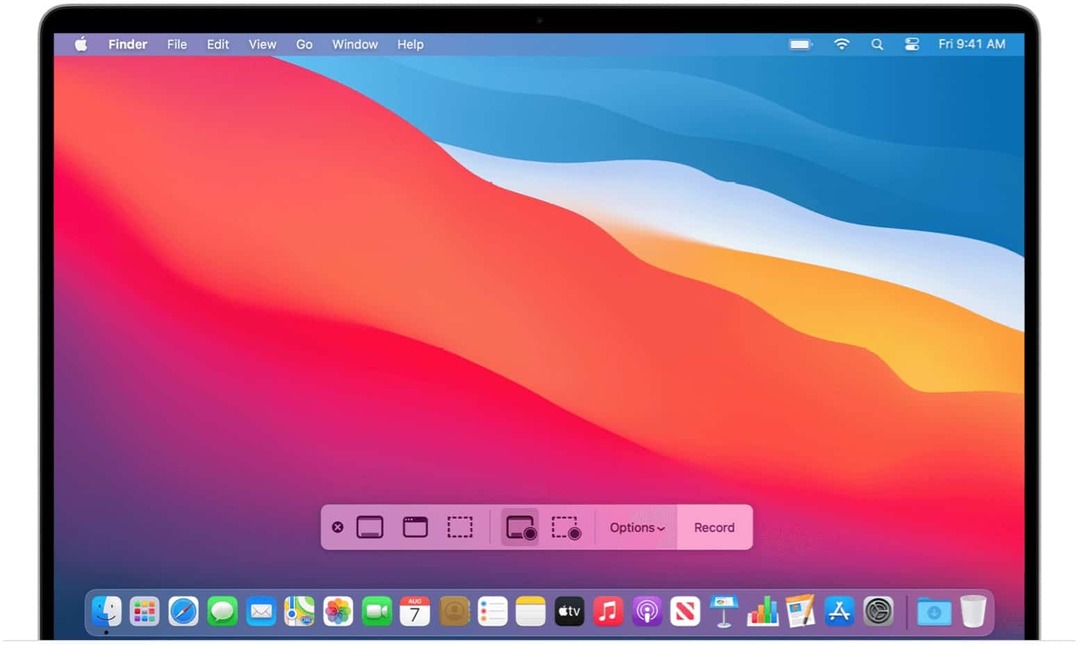
Tempo rápido
Você também pode usar o aplicativo QuickTime da Apple para gravar chamadas do FaceTime. Esta solução é melhor para qualquer pessoa em um Mac mais antigo, embora qualquer pessoa possa usá-la.
Para gravar vídeo usando QuickTime:
- Abra o Aplicativo QuickTime Player na pasta Aplicativos.
- Clique Arquivo na barra de menu.
- Escolher Nova Gravação de Tela.
- Selecione Gravar tela inteira ou Registrar parte selecionada. Se você escolher o último, certifique-se de que a janela do FaceTime esteja dentro da parte que você está gravando.
- Clique para iniciar a gravação.
- Selecione os ícone de parada para terminar a gravação.
A gravação por meio da ferramenta macOS Screen Recording e do aplicativo QuickTime Player é quase idêntica, com cada uma oferecendo recursos de edição limitados. Para uma gravação mais avançada, você deve considerar uma solução de terceiros como as mencionadas abaixo.
Opções avançadas
Se você está planejando gravar a tela do seu Mac com frequência e não apenas para o FaceTime, você pode querer considerar uma solução de terceiros, mesmo que apenas para as ferramentas de edição que eles fornecem. Um dos melhores é Camtasia, que existe há quase 20 anos e é atualizado com frequência. Há também o TechSmith Snagit, que nós revisamos pela última vez em 2020. Você também pode querer considerar ScreenFlow, uma solução cara que visa educadores, profissionais de marketing e qualquer pessoa envolvida em treinamento online.
As ferramentas de gravação gratuitas da Apple no Mac são mais do que suficientes para a maioria dos usuários do FaceTime, no entanto.
O FaceTime é uma solução de chamada de áudio e vídeo poderosa para dispositivos Apple. Quando necessário, use uma das muitas ferramentas de gravação disponíveis para manter uma cópia de uma chamada para uso posterior. Apenas lembre-se de dizer a todos os outros participantes da chamada que você está prestes a gravá-los!
Como limpar o cache, os cookies e o histórico de navegação do Google Chrome
O Chrome faz um excelente trabalho ao armazenar seu histórico de navegação, cache e cookies para otimizar o desempenho do seu navegador online. Seu modo de ...
Correspondência de preços na loja: como obter preços on-line ao fazer compras na loja
Comprar na loja não significa que você precise pagar preços mais altos. Graças às garantias de correspondência de preços, você pode obter descontos online enquanto faz compras em ...
Como presentear uma assinatura do Disney Plus com um vale-presente digital
Se você tem gostado do Disney Plus e deseja compartilhá-lo com outras pessoas, veja como comprar uma assinatura Disney + Gift para ...
Seu guia para compartilhar documentos em Documentos, Planilhas e Apresentações Google
Você pode colaborar facilmente com os aplicativos do Google baseados na web. Este é o seu guia para compartilhar no Documentos, Planilhas e Apresentações Google com as permissões ...